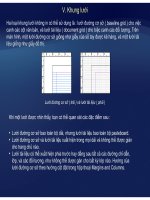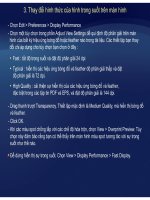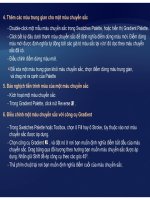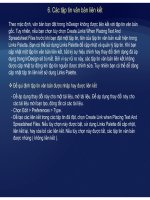Tự Học Indesign CS2- P8 pps
Bạn đang xem bản rút gọn của tài liệu. Xem và tải ngay bản đầy đủ của tài liệu tại đây (508.34 KB, 40 trang )
12. Xóa kiểu dáng đối tượng
-
Trong Object Styles, chọnmộtkiểu dáng đốitượng.
Trong
Object
Styles,
chọn
một
kiểu
dáng
đối
tượng.
-Chọn Delete Object Styles từ menu Palette hay drag kiểu dáng vào biểu tượng Delete ở
đáy Palette.
-Nếu bạn xóa một kiểu dáng được áp dụng cho các đối tượng hay trên nó các kiểu dáng
khá đ d àb ẽ đ hắ để á đị h ộtkiể dá th thế Là ột
• Để tạo kiểu dáng lại các đối tượng hiện sử dụng kiểu dáng đã xóa, chọn kiểu dáng bạn
ố ố
khá
c
đ
ược
d
ựa v
à
o,
b
ạn s
ẽ
đ
ược n
hắ
c
để
x
á
c
đị
n
h
m
ột
kiể
u
dá
ng
th
ay
thế
.
Là
m m
ột
trong các thao tác sau :
mu
ố
n áp dụng cho các đ
ố
i tượng, và click OK.
• Để làm các đối tượng không thay đổi, chọn [None], chắc rằng Preserve Formatting
được chọn, và click OK. Bất kỳ các đối tượng nào sử dụng các kiểu dáng đã xóa duy
trì cùng các thuộc tính nhưng không còn đượckếthợpvớimộtkiểu dáng
trì
cùng
các
thuộc
tính
,
nhưng
không
còn
được
kết
hợp
với
một
kiểu
dáng
.
• Để xóa bỏ tất cả các thiết lập thuộc tính bạn đã áp dụng, chọn [None], bỏ chọn
Preserve Formatting, và click OK.
8
Chú ý :
để xóa tấtcả các kiểu dáng không đượcápdụng cho đốitượng chọn
8
Chú
ý
:
để
xóa
tất
cả
các
kiểu
dáng
không
được
áp
dụng
cho
đối
tượng
,
chọn
Select All Unused từ menu Object Styles Palette, và click biểu tượng Delete.
13. Ngắt liên kết tới một kiểu dáng đối tượng
Bạncóthể ngắt liên kếtgiữamột đốitượng và kiểu dáng đãápdụng cho nó Đốitượng
-
Chọn đốitượng có thuộc tính đốitượng đãápdụng cho nó
Bạn
có
thể
ngắt
liên
kết
giữa
một
đối
tượng
và
kiểu
dáng
đã
áp
dụng
cho
nó
.
Đối
tượng
sẽ giữ nguyên các thuộc tính, nhưng sẽ không còn thay đổi nếu kiểu dáng được thay đổi.
-
Chọn
đối
tượng
có
thuộc
tính
đối
tượng
đã
áp
dụng
cho
nó
.
-Chọn Break Link To Style từ menu Object Styles Palette.
Nếu bạn không muốn giữ lại định dạng của kiểu dáng đối tượng, chọn [None] trong
Obj t St l P l tt
Obj
ec
t
St
y
l
es
P
a
l
e
tt
e.
14. Định nghĩa lại một kiểu dáng đối tượng
Sau khi b
ạ
n á
p
d
ụ
n
g
m
ộ
t kiểu dán
g
đối tư
ợ
n
g,
b
ạ
n có thể
g
hi đè bất k
ỳ
các thu
ộ
c tính nào
ạ p ụ g ộ g ợ g, ạ g ỳ ộ
của nó. Nếu bạn quyết định bạn thích các thay đổi bạn đã làm cho một đối tượng cụ thể,
bạn có thể định nghĩa lại kiểu dáng để nó phù hợp với định dạng của đối tượng bạn đã thay
đổi. Nhận biết rằng lệnh Redefine Object chỉ định nghĩa lại các hạng mục đã được chọn. Nó
khô thê á th ộ tí h à b đầ khô là bộ hậ ủ đị hhĩ Nế đốit
Ch ột đốit ử d kiể dá b ố th đổi
khô
ng
thê
m c
á
c
th
u
ộ
c
tí
n
h
m
à
b
an
đầ
u
khô
ng
là
bộ
p
hậ
n c
ủ
a sự
đị
n
h
ng
hĩ
a.
Nế
u
đối
t
ượng
bao gồm các thiết lập bổ sung, bạn sẽ cần phải thêm các thiết lập này một các riêng biệt
cho kiểu dáng, hay đơn giản tạo một kiểu dáng đối tượng mới.
-
Ch
ọn m
ột
đối
t
ượng s
ử
d
ụng
kiể
u
dá
ng
b
ạn mu
ố
n
th
ay
đổi
.
- Điều chỉnh các thuộc tính hình thức mong muốn.
- Trong Object Styles Palette, chọn Redefine Object Styles từ menu Object Styles Palette.
Sự định nghĩakiểu dáng đốitượng thay đổi để phù hợpvớicácthiếtlập ghi đèbạn đã
Sự
định
nghĩa
kiểu
dáng
đối
tượng
thay
đổi
để
phù
hợp
với
các
thiết
lập
ghi
đè
bạn
đã
áp dụng. Tất cả các trường hợp của kiểu dáng trong tài liệu được cập nhật để sử dụng
các thiết lập mới.
8 Chú ý : Nếu tùy chọn Redefine Object Style không sử dụng được, các thuộc tính bạn
đặt không là thành phần của sự định nghĩa kiểu dáng đối tượng. Để thay đổi sự địng
nghĩa kiểu dáng một cách trực tiếp, thay vào đó chọn Object Style Options, hay tạo
mộtkiểu dáng mớitừ đốitượng
một
kiểu
dáng
mới
từ
đối
tượng
.
15. Nhập kiểu dáng đối tượng.
Bạncóthể nhậpcáckiểu dáng từ các tài liệu khác Ngoài các kiểu dáng đốitượng
Bạn
có
thể
nhập
các
kiểu
dáng
từ
các
tài
liệu
khác
.
Ngoài
các
kiểu
dáng
đối
tượng
,
InDesign nhập bất kỳ các mẫu màu, đường kẻ, hay kiểu dáng đoạn mà được sử dụng
trong các kiểu dáng. Nếu một mẫu màu, đường kẻ, hay kiểu dáng đoạn mà bạn nhập có
cùng tên nhưng khác giá trị với kiểu dáng đang có, InDesign đổi tên nó.
-Chọn Load Object Styles từ menu Object Styles Palette.
-Chọn tập tin từ đó bạn muốn nhập các kiểu dáng đối tượng, và click Open.
-Tron
g
h
ộp
tho
ạ
i Load St
y
les
,
chắc rằn
g
m
ộ
t dấu ch
ọ
n xuất hi
ệ
n kế kiểu dán
g
b
ạ
n muốn
g ộp ạ y, g ộ ọ ệ g ạ
nhập. Nếu có một tên kiểu dáng xung đột, chọn một trong các tùy chọn sau dưới Conflict
With Existing Style, rồi click OK :
• Use Incomin
g
St
y
le Definition :
g
hi đè kiểu dán
g
đan
g
có với kiểu dán
g
đư
ợ
c n
ạp
và á
p
gy g g g g ợ ạpp
dụng các thuộc tính mới của nó cho tất cả văn bản trong tài liệu hiện hành mà sử dụng
kiểu dáng cũ. Sự định nhĩa của các kiểu dáng nhập vào và đang tồn tài được hiển thị ở
đáy hộp thoại Load Styles để bạn có thể xem một sử dụng so sánh.
• Auto-Rename : đổi tên kiểu dáng được nạp
• Các kiểu dáng đối tượng xuất hiện trong Object Styles Palette.
CHƯƠNG 5
CHƯƠNG
5
KẾTHỢPVĂNBẢNVÀĐỒ HỌA
KẾT
HỢP
VĂN
BẢN
VÀ
ĐỒ
HỌA
I. Các đối tượng neo
1. Giới thiệu các đối tượng neo
Các đối tượng neo là các đối tượng, như hình ảnh hay hộp văn bản, mà được đính
kèm – hay được neo – vào văn bản xác định. Đối tượng được neo di chuyển với văn
bản chứa neo như văn bản chảy ngược. Sử dụng các đối tượng neo cho tất cả các
ố ố ế ể ố
đ
ố
i tượng mà bạn mu
ố
n k
ế
t hợp với một dòng cụ th
ể
hay một kh
ố
i văn bản, ví dụ,
thanh nách ( sidebar ), và lời thoại ( callout ), hình minh họa ( figure ) hay các biểu
tượng kết hợp với một từ xác định.
Bạn có thể tạo một đối tượng neo bằng cách dán hay đặt một đối tượng (hay khung)
vào văn bản sử dụng công cụ Type hay bằng cách sử dụng lệnh Insert Anchored
Object. Khi bạn đặt đối tượng, InDesign thêm một dấu neo tại điểm chèn. Các đối
t thừ h ở áthộ tí h à ô hiê ủ kh ă bả hú
t
ượng neo
thừ
a
h
ư
ở
ng c
á
c
th
u
ộ
c
tí
n
h
xoay v
à
x
ô
ng
hiê
ng c
ủ
a
kh
ung v
ă
n
bả
n c
hú
ng
được neo vào – ngay cả khi đối tượng được đặt bên ngoài khung văn bản. Bạn có
thể chọn đối tượng và thay đổi các thuộc tính này.
Bạn có thể tạo các đối tượng neo mà sử dụng bất kỳ các vị trí sau :
• Inline : canh đối tượng neo với đường cơ sở của điểm chèn. Bạn có thể điều chỉnh Y
Offset để định vị đối tượng lên trên hay xuống dưới đường cơ sở. Đây là loại mặc định
của đối tượng neo. Trong các phiên bản trước đây của InDesign, các đối tượng này
được gọi là inline graphics.
• Above Line : đặt đối tượng neo phía trên dòng với các sự lựa chọn canh lề sau : Left,
Center, Right, Toward Spine, Away From Spine, và (Text Alignment). Text Alignment là
canh lề áp dụng cho đoạngiữ dấu neo
canh
lề
áp
dụng
cho
đoạn
giữ
dấu
neo
.
• Custom : đặt đối tượng trong vị trí mà bạn định nghĩa trong hộp thoại Anchored Object
Options. Bạn có thể đặt đối tượng bất cứ đâu bên trong hay bên ngoài khung văn bản.
Tài liệuvídụ vớicácđốitượng neo
Tài
liệu
ví
dụ
với
các
đối
tượng
neo
A. Vị trí Inline B. Vị trí Above ( canh trái ) C. Vị trí Custom
2. Tạo đối tượng neo
Nếu một đối tượng không thể đặt vào tài liệu ( ví dụ, văn bản thanh bên cạnh chưa
đ iế )b óhể ộ kh ỗ h ộ ôi hỗ h ộid b
đ
ược v
iế
t
)
,
b
ạn c
ó
t
hể
tạo m
ộ
t
kh
ung neo r
ỗ
ng n
h
ư m
ộ
t
ô
g
i
ữ c
hỗ
c
h
o n
ội
d
ung
b
ạn
có thể thêm sau này. Bạn có thể thay đổi kích thước khung neo bất cứ lúc nào và các
thiết lập vị trí cho khung cập nhật một cách tự động.
• Để thêm một đối tượng neo, sử dụng công cụ Type để định vị điểm chèn nơi bạn muốn
neo của đối tượng xuất hiện, và sau đó đặt hay dán đối tượng. Theo mặc định, vị trí của
- Làm một trong các thao tác sau :
đối tượng neo là Inline
• Để neo một đối tượng có sẵn, chọn nó và chọn Edit > Cut. Sau đó, dùng công cụ Type,
đưa điểm chèn đến nơi bạn muốn đối tượng xuất hiện, và chọn Edit > Paste.
Để thê ộtkh iữ hỗ h ột đốit àkhô ó ẵ (h ă bả bả
•
Để
thê
m m
ột
kh
ung g
iữ
c
hỗ
c
h
o m
ột
đối
t
ượng m
à
khô
ng c
ó
s
ẵ
n
(
n
h
ư v
ă
n
bả
n
bả
n
chưa viết cho cạnh bên ) dùng công cụ Type để định vị điểm chèn nơi bạn muốn neo của
đối tượng xuất hiện; sau đó chọn Object > Anchored Object > Insert.
- Để định vị đối tượng, chọn nó với một công cụ chọn và chọn Object > Anchored
Object > Options. Xác định các tùy chọn mong muốn.
3. Các tùy chọn chèn đối tượng neo
Khi bạn chèn mộtôgiữ chỗ cho một đốitượng neo bạncóthể xác định các tùy chọnsau
• Content : xác định loại đối tượng khung giữ chỗ sẽ chứa
•
Object Style
:xácđịnh kiểu dáng bạnmuốnsử dụng để định dạng đốitượng Nếubạn
Khi
bạn
chèn
một
ô
giữ
chỗ
cho
một
đối
tượng
neo
,
bạn
có
thể
xác
định
các
tùy
chọn
sau
cho nội dung :
•
Object
Style
:
xác
định
kiểu
dáng
bạn
muốn
sử
dụng
để
định
dạng
đối
tượng
.
Nếu
bạn
đã định nghĩa và lưukiểu dáng đối tượng, chúng sẽ xuất hiện trong menu này.
• Paragraph Style : xác định kiểu dáng đoạn bạn muốn sử dụng để định dạng đối tượng.
Nếubạn đã định nghĩavàlưucáckiểu dáng đoạn chúng sẽ xuấthiện trong menu này
Nếu
bạn
đã
định
nghĩa
và
lưu
các
kiểu
dáng
đoạn
,
chúng
sẽ
xuất
hiện
trong
menu
này
.
• Height and Width : xác định kích thước của khung giữ chỗ.
4. Các tùy chọn vị trí Inline và Above Line
Khi bạn chọn Inline hay Above line từ menu Position trong hộp thoại Anchored Object
Options các tù chọnsa cóthể sử d ng cho iệcthiếtlập ị trí của đốit ợng neo
• Inline : canh đáy của đối tượng neo với đường cơ sở. Các đối tượng Inline là chủ đề cho
các
r
à
n
g
buộc
n
ào
đó
khi
d
i
c
h
uyể
n
dọc
t
h
eo
t
r
ục
y
:
đ
ỉnh
của
đố
i
tượ
n
g
kh
ô
n
g
t
h
ể
đ
i
bê
n
Options
,
các
tù
y
chọn
sa
u
có
thể
sử
d
ụ
ng
cho
v
iệc
thiết
lập
v
ị
trí
của
đối
t
ư
ợng
neo
.
các à g buộcàođódcuyể dọct eotụcy đ của đố tượ gôgtể đ bê
dưới đáy leading slug và đáy của đối tượng không thể đi phía trên của leading slud.
• Y Offset : điều chỉnh vị trí trên đường cơ sở. Bạn cũng có thể sử dụng chuột để kéo đối
tượng theo chiều dọc trong trang.
Ab Li
h đốit bê t ê dò ă bả hứ dấ àbê d ớidò ă
•
Ab
ove
Li
ne : can
h
đối
t
ượng
bê
n
t
r
ê
n
dò
ng v
ă
n
bả
n c
hứ
a
dấ
u neo v
à
bê
n
d
ư
ới
dò
ng v
ă
n
bản bên trên dấu neo.
• Alignment : chọn từ các tùy chọn sau :
• Thẻ left
,
Ri
g
ht
,
and Cente
r
: canh đối tư
ợ
n
g
bên tron
g
c
ộ
t văn bản. Các đối tư
ợ
n
g
nà
y
bỏ
,g,
ợ ggộ ợ gy
qua các giá trị thụt lề áp dụng cho đoạn và canh lề đối tượng bên trong toàn bộ cột.
• (Text Alignment) canh các đối tượng dựa vào sự canh lề đã định nghĩa bởi đoạn. Tùy
chọn này dùng các giá trị thụt lề đoạn khi canh lề các đối tượng.
SBf
á đị h ị tí ủ đốit liê hệ ới đá ủ ldi l t dò
•
S
pace
B
e
f
ore : x
á
c
đị
n
h
v
ị
t
r
í
c
ủ
a
đối
t
ượng
liê
n
hệ
v
ới
đá
y c
ủ
a
l
ea
di
ng s
l
ug
t
rong
dò
ng
trước đó của văn bản. Các giá trị dương hạ thấp cả đối tượng và văn bản bên dưới nó.
Các giá trị âm di chuyển văn bản bên dưới nó lên phía đối tượng. Giá trị âm tối đa là
chiều cao của đối tư
ợ
n
g
.
ợ g
• Space After : xác định vị trí của đối tượng liên hệ với chiều cao đỉnh của ký tự đầu tiên
trong dòng bên dưới đối tượng. Giá trị 0 canh đáy của đối tượng với vị trí chiều cao đỉnh.
Các giá trị dương di chuyển văn bản bên dưới đối tượng xuống dưới ( ra xa đáy của đối
tượng ) Các giá trị âm di chuyểnvănbản bên dưới đốitượng đilên(về phía đốitượng )
tượng
)
.
Các
giá
trị
âm
di
chuyển
văn
bản
bên
dưới
đối
tượng
đi
lên
(
về
phía
đối
tượng
)
.
5. Các tùy chọn vị trí tùy ý
Bạn có thể sử dụng các tùy chọn sau khi định vị một đối tượng neo được định vị tùy ý.
Bạncóthể xác định các tùy chọn này trong hộpthoại Insert Anchored Object hay hộp
Rlti T Si
á đị h đốit óhlề liê hệ ớiátàiliệ Khi b h
Bạn
có
thể
xác
định
các
tùy
chọn
này
trong
hộp
thoại
Insert
Anchored
Object
hay
hộp
thoại Anchored Object Options. Để hướng dẫn từng bước sử dụng các tùy chọn này,
xem “ Định vị một đối tượng neo được định vị tùy ý”
•
R
e
l
a
ti
ve
T
o
S
p
i
ne : x
á
c
đị
n
h
đối
t
ượng c
ó
can
h
lề
liê
n
hệ
v
ới
g
á
y
tài
liệ
u.
Khi
b
ạn c
h
ọn
tùy chọn này, hình đại diện Anchored Object Reference Point hiển thị một dải hai trang.
Hai trang đối xứng nhau. Khi được chọn, các đối tượng được đặt trong một mặt của
dải
,
đối với trườn
g
h
ợp
lề n
g
oài
,
g
iữ n
g
u
y
ên trên lề n
g
oài n
g
a
y
cả khi văn bản chả
y
tràn
, g ợp g,g gy ggy y
lại vào một trang đối mặt.
Sử dụng tùy chọn Relative To Spine
A Relative To Spine không đượcchọn:đốitượng vẫn ở bên trái của khung
A
.
Relative
To
Spine
không
được
chọn
:
đối
tượng
vẫn
ở
bên
trái
của
khung
văn bản khi văn bản chảy tràn lại văn ngang qua cạnh phải của dải.
B. Relative To Spine được chọn : đối tượng giữ ở cạnh ngoài của trang khi
văn bản chảy tràn lại sang cạnh phải của dải.
8 Chú ý : Nếu, sau khi bạn chọn Relative To Spine bạn điều chỉnh giá trị X Offset,
hướng của đốitượng di chuyểncóthể thay đổi. Sự thay đổi này xảyradohướng
• Anchored Object Reference Point : xác định vị trí trên đối tượng mà bạn muốn canh lề
vớivị trí trên trang Ví dụ nếubạnmuốn canh cạnh phảicủa đốitượng vớimột đốitượng
hướng
của
đối
tượng
di
chuyển
có
thể
thay
đổi.
Sự
thay
đổi
này
xảy
ra
do
hướng
của sự di chuyển lệ thuộc phần nào vào cạnh của dải đối tượng nằm trên đó.
với
vị
trí
trên
trang
.
Ví
dụ
,
nếu
bạn
muốn
canh
cạnh
phải
của
đối
tượng
với
một
đối
tượng
trang, như một khung văn bản, click điểm bên phải nhất trong hình đại diện này.
• Anchored Position Reference Point : xác định vị trí trên trang, nơi mà bạn muốn canh lề
đối tượng. Ví dụ, nếu bạn chọn Text Frame cho X Relative To và Line (Baseline) cho Y
Relative To, hình đại diện này thể hiện vùng ngang của khung văn bản và vùng dọc của
dòng văn bản chứa dấu neo của đối tượng. Nếu bạn click điểm bên trái nhất của hình đại
diện này, điểm tham chiếu của đối tượng sẽ canh với cạnh trái của khung văn bản và
đường cơ sở củavănbản
đường
cơ
sở
của
văn
bản
.
8 Chú ý : tùy thuộc vào những gì bạn chọn cho X Relative To và Y Relative To, hình đại
diện Anchored Position Reference Point hiển thị 3 ha
y
9 vị trí. Các tù
y
chọn Line, như
y y
Line (Basline) chỉ cung cấp ba tùy chọn-giữa trái, giữa, giữa phải-vì việc định vị chiều
dọc được thiết lập bởi dấu neo trong văn bản.
• X Relative To :xác đ
ị
nh b
ạ
n muốn cái nào sử d
ụ
n
g
như cơ sở cho canh lề n
g
an
g
.
Ví dụ, nếu bạn muốn đối tượng xuất hiện trong lề trang với cạnh phải của nó ngang
bằng với lề trang, chọn Page Margin cho X Relative To và xác định điểm bên phải nhất
tron
g
hình đ
ạ
i di
ệ
n Anchored Ob
j
ect Reference Point và điểm bên trái nhất cho hình đ
ạ
i
ị ạ ụ g gg
g ạ ệ j ạ
diện Anchored Position Reference Point.
•
XOffset
: di chuyển đốitượng sang trái hoặcphải Dù nó di chuyển sang trái hoặc
•
X
Offset
:
di
chuyển
đối
tượng
sang
trái
hoặc
phải
.
Dù
nó
di
chuyển
sang
trái
hoặc
phải vẫn lệ thuộc vào điểm tham chiếu. Nếu canh với tâm của đối tượng trang, các
giá trị dương di chuyển đối tượng sang bên phải. Hướng của sự di chuyển cũng phụ
thuộc vào bạn có chọn Relative To Spine hay không.
ố ề
• Y Relative To : Xác định đ
ố
i tượng canh với gì theo chi
ề
u dọc. Ví dụ, Page Edge cho
phép bạn sử dụng cạnh của trang như cơ sở cho việc canh đối tượng với đỉnh, tâm
hay đáy của trang. Anchored Position Reference Point xác định nếu đối tượng canh
với đỉnh tâm hay đấycủa đốitượng trang này Nếubạnchọnmộttùychọn đường
với
đỉnh
,
tâm
hay
đấy
của
đối
tượng
trang
này
.
Nếu
bạn
chọn
một
tùy
chọn
đường
thẳng, như Line (Baseline), Anchored Position Reference Point chỉ hiển thị hàng
ngang giữa của các điểm.
• Y Offset : Di chuyển đối tượng lên hay xuống. Giá trị dương di chuyển đối tượng
ố
xu
ố
ng dưới.
• Keep Within Top/Bottom Column Boundaries : giữ đối tượng bên trong cột văn bản
nếu chảy tràn lại văn bản mặt khác khiến nó di chuyển ra bên ngoài các đường biên.
Tùy chọn này chỉ có hiệulựckhibạnchọnmộttùychọn đường kẻ như Line
Tùy
chọn
này
chỉ
có
hiệu
lực
khi
bạn
chọn
một
tùy
chọn
đường
kẻ
,
như
Line
(Baseline) cho X Relative To.
• Prevent Manual Positioning : đảm bảo rằng bạn không thể di chuyển đối tượng neo
bằng việc keo hay nhích nó trong trang.
ể ề
• Preview : hi
ể
n thị các đi
ề
u chỉnh vị trí trong trang khi bạn thực hiện.
6. Định vị một đối tượng neo được định vị tùy ý
-
C
h
ọ
n
đố
i
tượ
n
g
v
à
c
h
ọ
n
Object
> An
c
h
o
r
ed
Object
>
Opt
i
o
n
s
.
C ọ đố tượ gàcọ Object c o ed Object Opt o s
-Từ menu Position, chọn Custom.
- Để giữ đối tượng trong cùng mặt của trang, liên hệ với gáy tài liệu, chọn Relative To Spine.
Ví dụ, chọn nó nếu bạn muốn đối tượng luôn xuất hiện bên ngoài lề, bất kể cạnh dải nào nó
đang nằm.
- Click điểm trong hình đại diện Anchored Object Reference Point
mà thay thế điểm trong đối tượng mà bạn muốn canh với trang.
-Từ menu X Relative To, chọn đối tượng trang mà bạn muốn sử dụng như cơ sở cho sự
canh lề của đối tượng theo chiều ngang.
-Từ menu Y Relative To, chọn đối tượng trang mà bạn muốn sử dụng như cơ sở cho việc
ề ố ề
- Click điểm trong hình dại diện Anchored Position Preference Point mà thay
thế nơi bên trong các đối tượng trang đã chọn từ các menu X và Y Relative
canh l
ề
đ
ố
i tượng theo chi
ề
u dọc.
-Xác định X Offset hay Y Offset để nhích hay di chuyển đối tượng ra khỏi điểm canh lề.
- Để đảm bảo rằng đối tượng không mở rộng bên dưới hay bên trên một cạnh cột khi văn
To mà bạn muốn canh lề đối tượng.
bản chảy tràn, chọn Keep within Top/Bottom Culumn Boundaries. Tùy chọn này chỉ sử
dụng được khi bạn chọn một tùy chọn đường kẻ, như Line ( Basline ), từ menu Y
Relative.
-
Click OK
Click
OK
7. Các mẹo cho việc định vị các đối tượng được định vị tùy ý
Sử dụng các mẹo sau khi bạn sử dụng hộp thoại Anchored Object Options để định vị các
đốit đ đị h ị tù ý
• Các tùy chọn định vị tùy ý bao gồm 4 tùy chọn chính : Hai hình đại diện điểm tham chiếu
và các menu X và Y Relative To. Các tùy chọn này tất cả làm việc cùng với nhau để xác
ố
đối
t
ượng neo
đ
ược
đị
n
h
v
ị
tù
y
ý
.
định vị trí của đ
ố
i tượng. Ví dụ, những gì bạn chọn cho X Relative To và Y Relative To qui
định những gì Anchored Position Point biểu hiện
• Để tạo một đối tượng neo mà duy trì vị trí của nó trong trang ( ví dụ góc trên bên trái ) khi
vănbản chay tràn và chỉ di chuyểnkhivănbản chay tràn sang trang khác Neo đốitượng
văn
bản
chay
tràn
và
chỉ
di
chuyển
khi
văn
bản
chay
tràn
sang
trang
khác
.
Neo
đối
tượng
với các lề trang hay các cạnh trang. Ví dụ, đặt cả hai mục X Relative To và Y Relative To
là Page Margin, click điểm tham chiếu góc trên bên trái cho đối tượng và điểm tham
chiếu góc trên bên trái cho đối tượng trang. Khi văn bản chảy tràn, đối tượng giữ nguyên
ề
trong góc bên trái, bên trong các l
ề
trang. Chỉ khi dòng văn bản chứa neo chảy tràn sang
trang khác làm đối tượng di chuyển sang góc trên bên trái của trang kế tiếp.
• Để giữ đối tượng canh lề với một dòng văn bản xác định để đối tượng ở với văn bản đó
khi nó chảytràn chọntùychọnLinetừ menu Y Relative To
khi
nó
chảy
tràn
,
chọn
tùy
chọn
Line
từ
menu
Y
Relative
To
.
• Để giữ đối tượng bên trong khung văn bản, không không với dòng văn bản cụ thể khi
văn bản chảy tràn, cọn Text Frame từ menu X Relative To.
• Để canh lề đối tượng liên hệ với lề ( ví dụ để tạo một thanh bên canh mà ở trong lề bên
ngoài khi văn bản chảy tràn từ trang này sang trang kia), chọn Relative To Spine.
8. Chọn và sao chép các đối tượng neo.
ử ỉ ể ố ử
Việc s
ử
dụng công cụ Selection, bạn ch
ỉ
có th
ể
chọn một đ
ố
i tượng neo một lúc. S
ử
dụng công cụ Type, bạn có thể chọn một vùng văn bản với nhiều dấu đối tượng neo.
Khi bạn chọn nhiều dấu neo với công cụ Type, bạn có thể thay đổi các tùy chọn vị trí
cho tấtcả các đốitượng neo mộtlúc
Khi copy văn bản chứa một dấu đối tượng neo, bạn cũng sao chép đối tượng neo. Nếu
bạn sao chép một đối tượng neo và dán nó bên ngoài văn bản, đối tượng neo trở
thành một đốitượng độclập không được liên kếtvớivănbản
cho
tất
cả
các
đối
tượng
neo
một
lúc
.
thành
một
đối
tượng
độc
lập
không
được
liên
kết
với
văn
bản
.
9. Xem các dấu đối tượng neo trong trong.
Để xem các neo và mối liên hệ của chúng vớivănbản trong trang, bạncóthể hiểnthị
• Để xem các dấu neo trong văn bản, chọn Type > Show Hidden Characters.
•
Để xem một đường gạch từ mộtdấu neo tới đốitượng định vị tùy ý đượckếthợpcủa
Để
xem
các
neo
và
mối
liên
hệ
của
chúng
với
văn
bản
trong
trang,
bạn
có
thể
hiển
thị
các dấu neo. Sử dụng bất kỳ các phương pháp sau :
•
Để
xem
một
đường
gạch
từ
một
dấu
neo
tới
đối
tượng
định
vị
tùy
ý
được
kết
hợp
của
nó, chọn đối tượng và chọn View > Show Text Threads. Xâu chuỗi kéo dài từ dấu neo
tới điểm đại diện hiện thời cho đối tượng neo.
•
Để xem các biểutượng neo trong các đốitượng neo chọn View > Show Frame
Để
xem
các
biểu
tượng
neo
trong
các
đối
tượng
neo
,
chọn
View
>
Show
Frame
Edges. Việc xem các biểu tượng neo có ích khi quyết định đối tượng nào được neo.
10. Tự định vị lại một đối tượng neo trong trang.
Vi
ệ
c di chu
y
ển m
ộ
t khun
g
làm di chu
y
ển các đối tư
ợ
n
g
neo của nó
,
trừ khi đối tư
ợ
n
g
ệ y ộ gy ợ g , ợ g
được định vị liên hệ với các lề hay trang.
8 Chú ý : trước khi di chuyển một đối tượng neo, chắc rằng bạn bỏ chọn tùy chọn
Prevent Manual Re
p
ositionin
g
cho đối tư
ợ
n
g
tron
g
h
ộp
tho
ạ
i Anchored Ob
j
ects ha
y
Để di h ể áiliử d ô Sl ti h Di tSl ti để
pg ợ ggộp ạ jy
chọn Object > Unlock Position.
Làm một trong các thao tác sau :
•
Để
di
c
h
uy
ể
n c
á
c neo
i
n
li
ne, s
ử
d
ụng c
ô
ng cụ
S
e
l
ec
ti
on
h
ay
Di
rec
t
S
e
l
ec
ti
on
để
chọn đối tượng, và sau đó drag theo chiều dọc. Bạn chỉ có thể di chuyển các đối
tượng inline theo chiều dọc, không theo chiều ngang.
• Nếu b
ạ
n muốn di chu
y
ển m
ộ
t đối tư
ợ
n
g
cùn
g
dòn
g
ha
y
bên trên dòn
g
ra n
g
oài
ạ y ộ ợ gggy gg
khung văn bản, chuyển đổi nó thành đối tượng được định vị tùy ý và sau đó di
chuyển nó như mong muốn.
• Để di chuyển một đối tượng neo trong dòng song song với đường cơ sở, đặt điểm
chèn tr ớcha sa đốit ợng à ác định mộtgiátrị mớichoKerning
chèn
tr
ư
ớc
ha
y
sa
u
đối
t
ư
ợng
v
à
x
ác
định
một
giá
trị
mới
cho
Kerning
.
• Để di chuyển các đối tượng neo được định vị tùy ý, sử dụng công cụ Selection hay
Direct Selection để chọn đối tượng, và drag theo chiều dọc hoặc chiều ngang.
11. Thay đổi kích thước một đối tượng neo
Trước khi thay đổikíchthướcmột đốitượng neo, chắcrằng bạnbỏ chọntùychọn
• Dùng công cụ Selection hay Direct Selection để chọn đối tượng, sau đó drag ô điều
khiểncạnh hoặc góc
Trước
khi
thay
đổi
kích
thước
một
đối
tượng
neo,
chắc
rằng
bạn
bỏ
chọn
tùy
chọn
Prevent Manual Repositioning trong hộp thoại Anchored Objects.
khiển
cạnh
hoặc
góc
.
12. Nhả một đối tượng neo
Nếubạn không còn muốnmột đốitượng di chuyển liên hệ vớivănbảnkếthợpvớinó
Nếu
bạn
không
còn
muốn
một
đối
tượng
di
chuyển
liên
hệ
với
văn
bản
kết
hợp
với
nó
,
bạn có thể nhả nó để di chuyển nó.
Chọn đối tượng neo với công cụ chọn, chọn Object >Anchored Object Release
II. Bao văn bản xung quanh đối tượng.
Bạn có thể bao văn bản xung quanh bất kỳ đối tượng nào, bao gồm các khung văn bản, các
ố
hình nhập vào, và các đ
ố
i tượng bạn vẽ trong InDesign. Khi bạn áp dụng một sự bao văn bản
cho một đối tượng, InDesign từ động tạo một đường viền xung đối tượng đối tượng và đẩy
văn bản. Đối tượng mà văn bản bao xung quanh được gọi là đối tượng bao ( wrap object )
1B ă bả háđốit đ iả
1
.
B
ao v
ă
n
bả
n xung quan
h
c
á
c
đối
t
ượng
đ
ơn g
iả
n
-Nếu cần thiết, chọn Window > Text Wrap để hiển thị Text Wrap Palette.
- Dùng công cụ Selection hay Direct Selection , chọn một khung, thường
là hình ảnh bạnmuốnvănbản bao quanh
là
hình
ảnh
bạn
muốn
văn
bản
bao
quanh
.
- Trong Text Wrap Palette, click nút cho hình dáng bao quanh mong muốn :
• Wrap Around Bounding Box : tạo một hình bao hình chữ nhật có chiều
rộng và chiều cao qui định bởihộp khung viềncủa đốitượng đượcchọn
rộng
và
chiều
cao
qui
định
bởi
hộp
khung
viền
của
đối
tượng
được
chọn
.
• Wrap Around Object Shape : cũng được biết như contour wrapping, tạo
một khung bao văn bản mà giống với hình dạng của khung bạn đã chọn.
• Jump Object : giữ văn bản khỏi xuất hiện trong bất kỳ khoảng trống nào
ể
Đối ớiá iáị hừ ố hì h b hậ kh ả áh hừ ố
có th
ể
bên phải hay bên trái khung.
• Jump to Next Column , ép đoạn bao quanh tới đỉnh của cột văn bản hay
khung văn bản kế tiếp.
Để ád ột b ă bả háđốit t ộtt hủ
-
Đối
v
ới
c
á
c g
iá
tr
ị
c
hừ
a tr
ố
ng
hì
n
h
b
ao, n
hậ
p
kh
o
ả
ng c
á
c
h
c
hừ
a tr
ố
ng.
Các giá trị dương di chuyển hình bao ra xa cạnh của khung; các giá trị
âm đặt khung viền vào bên trong cạnh của khung.
8
Để
á
p
d
ụng m
ột
sự
b
ao v
ă
n
bả
n c
h
o c
á
c
đối
t
ượng
t
rong m
ột
t
rang c
hủ
,
nhấn giữ Ctrl + Shift và click đối tượng trong trang tài liệu.
Thiết lập Wrap Around Bounding Box ( trái ) so sánh
với thiết lập Wrap Around Object Shape ( phải ).
2. Bao văn bản xung quanh các đồ họa nhập
Nếu đối tượng là một đồ họa nhập, bạn có thể xác định bao văn bản xung quanh kênh
alpha của ảnh hay đường Path Photoshop của nó.
-Nếu cần, chọn Window > Text Wrap để hiện Text Wrap Palette, và chọn một hình nhập.
- Trong Text Wrap Palette, click tùy chọn Wrap Around Object, và xác định các giá trị
khoảng chừacầnthiết.
alpha
của
ảnh
hay
đường
Path
Photoshop
của
nó.
khoảng
chừa
cần
thiết.
- Để xác định các giá trị đường viền, chọn một trong các tùy chọn sau trong menu Type
trong Text Wrap Palette :
• Để bao văn bản theo dạng hình chữ nhật bởi chiều cao và chiều rộng của đồ họa, chọn
Bounding Box.
• Để bao tạo đường bao văn bản sử dụng sự nhận dạng cạnh tự động của InDesign, chọn
Bounding Box.
•
Để tạo đường bao vănbảntừ kênh alpha đãlưuvớihìnhảnh chọn Alpha Channel rồichọn
•
Để
tạo
đường
bao
văn
bản
từ
kênh
alpha
đã
lưu
với
hình
ảnh
,
chọn
Alpha
Channel
,
rồi
chọn
kênh bạn muốn sử dụng trong menu Alpha Channel trong Text Wrap Palette. Nếu tùy chọn
Alpha Channel không dùng được, không có kênh alpha nào được lưu với ảnh. InDesign tự
nh
ậ
n d
ạ
n
g
s
ự
tron
g
suốt m
ặ
c đ
ị
nh của Photosho
p
như là kênh al
p
ha
;
cách khác b
ạ
n
p
hải sử
ậ ạ g ự g ặ ị p p; ạ p
dụng Photoshop để xóa nền hay tạo và lưu một hay nhiều kênh alpha với ảnh.
• Để tạo đường bao văn bản từ một đường Path đã lưu với hình ảnh, chọn Photoshop Path, sau
đó chọn đường path bạn muốn sử dụng trong menu Path trong Text Wrap Palette.
ể
- Để văn bản xuất hiện bên trong lỗ trống trong một hình nhập, chọn Include Inside Edges
•
Để
xây dựng đường bao văn bản từ khung chứa, chọn Graphic Frame.
• Để dùng clipping path của ảnh như đường bao văn bản, chọn Same as Clipping.
trong Text Wrap Palette.
Include Inside Edges tắt ( trái ) và bật ( phải )
3. Tạo sự bao phủ văn bản đảo nghịch
-
Dùng công cụ Selection hoặc Direct Selection, chọnmột đốitượng, như một đường
Dùng
công
cụ
Selection
hoặc
Direct
Selection,
chọn
một
đối
tượng,
như
một
đường
path ghép hợp, mà sẽ cho văn bản bao bên trong nó.
-Nếu cần thiết, chọn Window > Text Wrap để hiển thị Text Wrap Palette, và áp dụng
một kiểu bao văn bản như Ob
j
ect Sha
p
e, cho đối tượn
g
.
jp g
-Chọn tùy chọn Invert. Invert thường được dùng với tùy chọn Object Shape.
Wrap Around Object Shape ( trái ) và tùy chọn Invert được chọn ( phải )